macOS repose sur divers processus système pour gérer les tâches en arrière-plan et assurer un fonctionnement fluide. L'un d'eux est LaunchAgents, qui sont généralement stockés dans le répertoire ~/Bibliothèque/LaunchAgents.
Cependant, si trop de LaunchAgents s'accumulent dans le système, ils peuvent affecter les performances et ralentir votre Mac.
Si vous n'êtes pas familier avec ~/Bibliothèque/LaunchAgents, pas de souci! Cet article fournira une introduction détaillée à ce qu'est ~/Bibliothèque/LaunchAgents, comment accéder à ce dossier, et comment gérer et supprimer les LaunchAgents inutiles.
Qu'est-ce que ~/Bibliothèque/LaunchAgents?
~/Bibliothèque/LaunchAgents est un répertoire dans macOS qui contient des fichiers .plist (property list) utilisés pour gérer les programmes de démarrage au niveau utilisateur. Ces fichiers garantissent que certaines applications ou processus s'exécutent automatiquement lorsque l'utilisateur se connecte.
Contrairement à LaunchDaemons, qui gère les processus en arrière-plan à l'échelle du système, LaunchAgents n'affecte que l'utilisateur connecté et n'impacte pas l'ensemble du système. Les LaunchAgents courants peuvent provenir d'outils de synchronisation cloud, de programmes de mise à jour automatique, d'applications utilitaires, et plus encore.
Cependant, certains logiciels indésirables ou logiciels publicitaires peuvent également ajouter des LaunchAgents inutiles, affectant potentiellement les performances du système. Dans ces cas, vous devrez peut-être les gérer ou les supprimer manuellement. Continuez à lire pour trouver la réponse!
Partagez cette partie pour que plus de gens sachent ce qu'est ~/Bibliothèque/LaunchAgents.
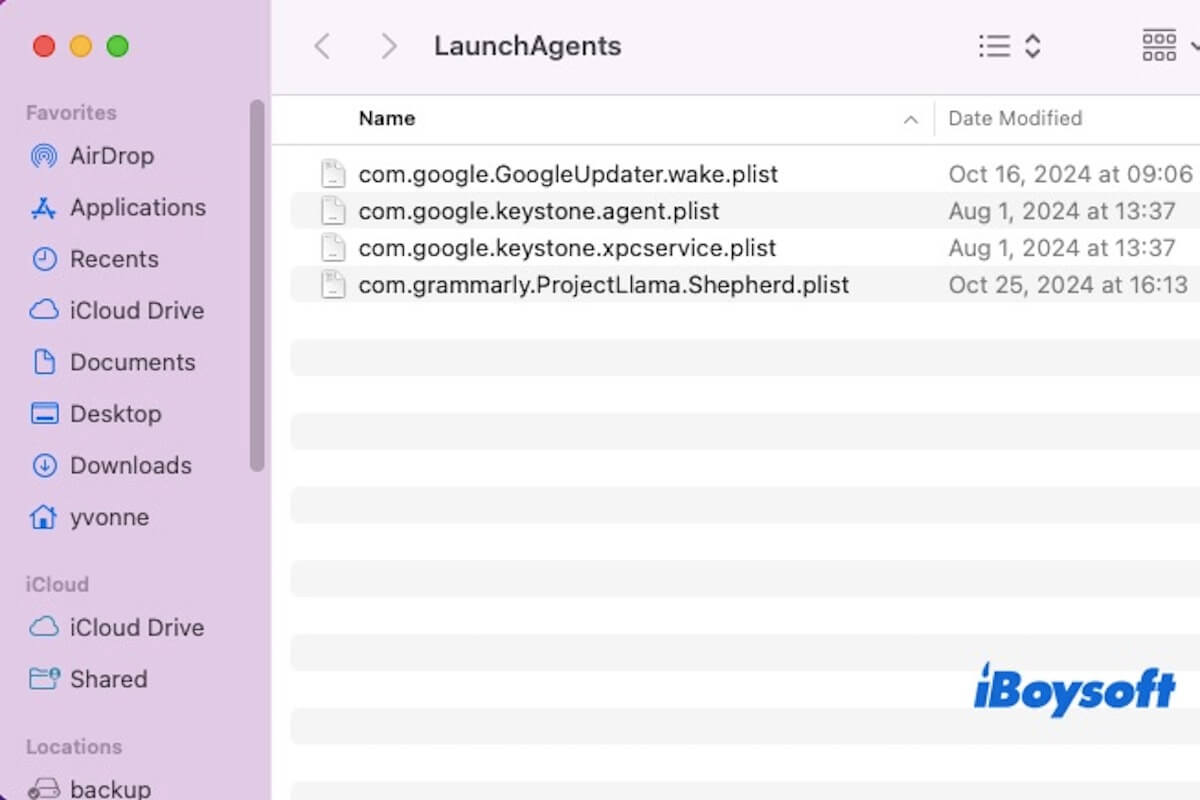
Comment gérer et supprimer les LaunchAgents sur Mac?
Si votre Mac est lent, cela peut être dû à un nombre excessif de LaunchAgents accumulés dans le répertoire ~/Bibliothèque/LaunchAgents. Pour gérer et supprimer ces fichiers, vous pouvez vous concentrer sur les méthodes suivantes.
Méthode 1 : Gérer et supprimer manuellement les LaunchAgents en utilisant Finder
En accédant au répertoire ~/Bibliothèque/LaunchAgents via Finder, vous pouvez directement visualiser tous les fichiers .plist et déterminer ceux qui ne sont pas nécessaires en fonction de leur nom de fichier.
Si vous supprimez accidentellement un élément de démarrage important mais n'avez pas vidé la corbeille, vous pouvez le restaurer pour éviter d'affecter le système ou la fonctionnalité du logiciel.
Méthode 2 : Gérer et supprimer les LaunchAgents en utilisant le Terminal
Si vous êtes familier avec les commandes du Terminal, vous pouvez choisir de gérer et de supprimer les LaunchAgents en utilisant le Terminal. Certains LaunchAgents peuvent être des fichiers cachés qui ne sont pas visibles dans Finder, mais le Terminal vous permet de répertorier tous les fichiers .plist, y compris les fichiers cachés.
Les deux méthodes ci-dessus peuvent vous aider à supprimer efficacement les LaunchAgents, et vous pouvez choisir celle qui convient le mieux à vos besoins. Si vous avez trouvé cet article utile, veuillez le partager avec plus de personnes!